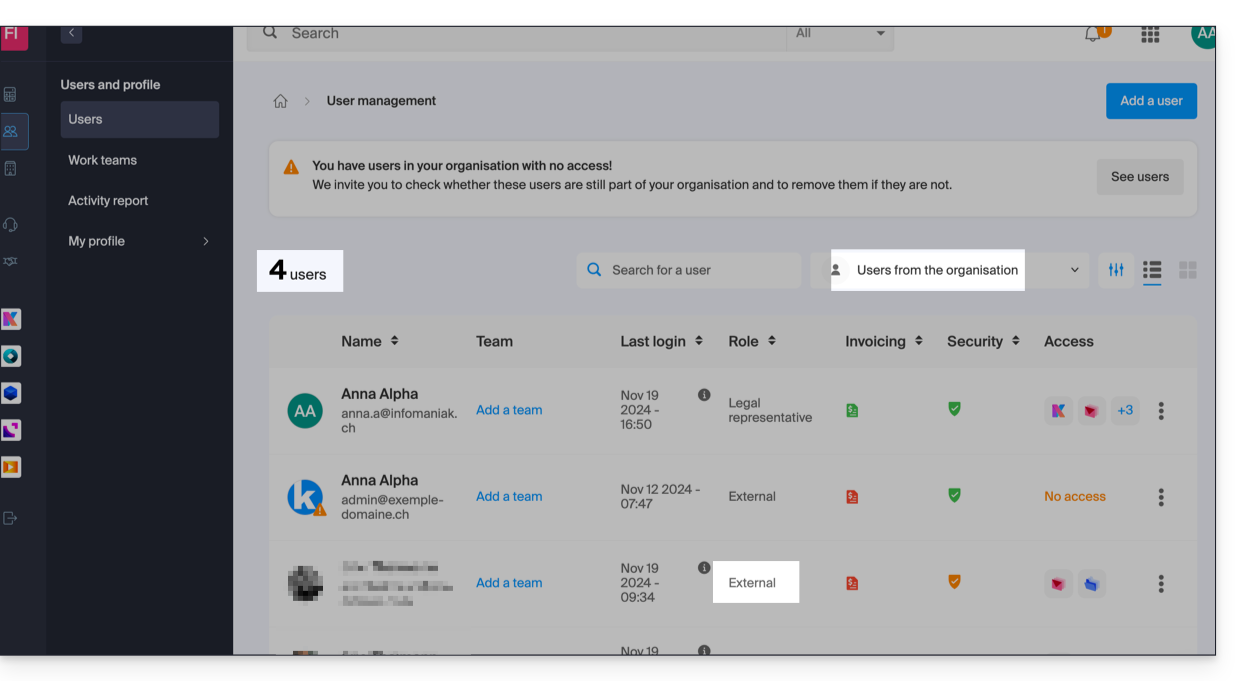Wissensdatenbank
1000 FAQ, 500 Anleitungen und Lernvideos. Hier gibt es nur Lösungen!
In diesem Leitfaden wird erläutert, wie eine Mitteilung zur Überprüfung einer Nachricht zu erhalten ist. kChat Genau zu einer bestimmten Zeit.
Eine kChat-Nachricht zur festen Zeit zurückrufen
Um eine Nachricht durch eine Mitteilung in der Zukunft zu überprüfen:
- Überspringen Sie die Nachricht, die Sie zurückrufen möchten, und wählen Sie das Symbol für zusätzliche Aktionen ••• oben rechts:

- Klicken Sie auf Rückruf und wählen Sie den gewünschten Zeitpunkt für die Anmeldung:

- So erhalten Sie den gewählten Zeitpunkt für eine kChat-Benachrichtigung von kChat Bot mit den Informationen, die Sie benötigen, um die Nachricht zu sehen, später eine Erinnerung zu starten, eventuell weitere Erinnerungen zu löschen usw.
Diese Anleitung beschreibt die verschiedenen Elemente, die konfiguriert und angepasst werden können auf kChat um sich am besten an Ihre Nutzungseinstellungen anzupassen.
kChat-Schnittstellensprache ändern
kChat wird in die für den Manager gewählte Sprache und genau wie Ihr Profil-Avatar/Foto werden diese Einstellungen im Infomaniak-Profil verwaltet.
kChat auf Manager einstellen
Um auf kChat-Einstellungen zuzugreifen und insbesondere festzulegen, zu welchem Kanal (ein oder mehrere Kanäle möglich) zusätzlich zum allgemeinen Kanal automatisch neue Benutzer (außer externen Benutzern) hinzugefügt werden:
- Klicken Sie hier um auf die Verwaltung Ihres Produkts im Infomaniak Manager zuzugreifen (Brauchst du Hilfe?).
- Klicken Sie auf Einstellungen im linken Seitenmenü:

Allgemeine kChat-Anzeige anpassen
Um auf die Einstellungen von kChat-Anwendungen zuzugreifen:
- Klicken Sie hier um auf die kChat Web-App zuzugreifen (Online-Service) kchat.infomaniak.com) oder öffnen Sie die kChat Mobile App (App für Smartphone oder Tablet iOS / Android) oder die kChat Desktop App (Desktop-App auf macOS / Windows / Linux).
- Klicken Sie auf das Symbol oben rechts von der Schnittstelle.
Sie können wählen:
- eine Anzeigedichte und eine mögliche kompakte Farbanzeige
- Vorschau in Ihren Gesprächen anzeigen oder nicht
- die Größe eines Kanals (Breite)
- Startposition, wenn Sie auf einen ungelesenen Kanal zurückkehren
- Anzahl der anzuzeigenden persönlichen Nachrichten
Die Registerkarte Benachrichtigungen ermöglicht es Ihnen, Benachrichtigungen anpassen von kChat.
Die Registerkarte Kurzbefehle gibt die Liste der verfügbaren Tastenkürzel an, um schneller mit kChat zu arbeiten.
Eine Zoom-Achtung aus der Anzeige lösen
Um die Ansicht zu vergrößern oder zu dezoomen, die unlesbar geworden wäre, müssen Sie die folgenden Tastenkürzel verwenden:
- wie auf dem Browser,
CTRL/CMDund-zum Dezoomieren CTRL/CMDund+zum ZoomenCTRL/CMDund0, um die Standardgröße neu anzuwenden
Dark Mode / Light Mode
Um zwischen einem hellen, dunklen oder dunklen Thema wechseln automatisch:
- Klicken Sie auf Aussehen im linken Seitenmenü der Einstellungen in der Web-App:

Benutzerdefinierte Diskussion, Kanal usw.
Neben jedem Element in der linken Seitenleiste befindet sich ein Aktionsmenü mit dem Sie unter anderem die Sortierreihenfolge (alphabetisch, nach neuer Aktivität, manuell) festlegen können:
Status festlegen
Um Ihr Profil und Ihre Anzeige in den kChat-Gesprächen zu verfeinern, aber auch auf den verschiedenen Seiten und Werkzeugen kSuite, können Sie einen Status als Text und/oder Emoticon mit einem möglichen Ablaufdatum festlegen:
- Klicken Sie oben rechts auf der Schnittstelle auf Ihren Avatar oder Initialen.
- Klicken Sie auf benutzerdefinierten Status auswählen.
- Geben Sie einen benutzerdefinierten Status ein oder wählen Sie einen der Vorschläge aus.
- Geben Sie bei Bedarf ein Ablaufdatum ein.

- Klicken Sie auf das Smiley-Symbol, wenn Sie ein Emoji auf Ihren Namen klicken möchten.
- Bestätigen Sie mit der Schaltfläche Status festlegen.
kChat mit Ihrer Domain und Marke verwenden
Mit Custom Brand (im Angebot kSuite Enterprise enthalten, wenn nicht optional) können Sie kChat mit Ihrem Logo, Ihren Farben und der URL Ihres Domainnamens anpassen. Ihre Mitarbeiter werden von Ende bis Ende in Ihre Marke eingetaucht. Erfahren Sie mehr über dieser andere Leitfaden In diesem Zusammenhang.
Diese Anleitung beschreibt die Verwendung von Sprachnachrichten in kChat Gesprächen von Infomaniak.
Sprachnachricht auf kChat senden
Um eine Sprachnachricht mit dem Mikrofon Ihres Geräts aufzuzeichnen und sie im laufenden Gespräch (z.B. eine private Nachricht, aber auch an allen Orten, an denen Sie eine Textnachricht senden können) zu verbreiten:
- Klicken Sie hier, um auf die Web-App kChat (Online-Dienst kchat.infomaniak.com) zuzugreifen oder öffnen Sie die Mobile-App kChat (App für iOS- oder Android-Smartphone oder -Tablet) oder die Desktop-App kChat (Desktop-App für macOS / Windows / Linux).
- Klicken Sie auf die Mikrofon-Ikone im Fenster zum Verfassen einer neuen Nachricht:

- Möglicherweise werden Berechtigungen angefordert, damit kChat auf Ihre Sprach- und Audio-Schnittstelle zugreifen kann:

- Sobald die Nachricht aufgezeichnet wird, klicken Sie auf das Kreuz rechts neben der Aufzeichnung, um sie zu löschen, oder auf das Symbol ✓, um sie zu speichern:

- Sobald die Nachricht gespeichert ist, wird sie nicht sofort gesendet, sondern zu Ihrer Nachricht hinzugefügt. Sie können sie erneut abspielen oder löschen, Text hinzufügen usw.

- Sobald die Nachricht gesendet wurde, erscheint sie im laufenden Gespräch:

Eine Sprachnachricht auf kChat abspielen
Um die Sprachnachricht abzuspielen, die in der laufenden Diskussion aufgezeichnet wurde:
- Klicken Sie auf die Schaltfläche ▶ (Play), um die Wiedergabe zu starten.
- Klicken Sie erneut darauf (Taste ⏸ (Pause)), um die Wiedergabe zu stoppen.
Den Inhalt der Sprachnachricht automatisch transkribieren
Sie können eine automatische Transkription der Sprachnachricht lesen, wodurch Sie den Inhalt ohne Geräusche verstehen können:
Klicken Sie auf den Button ganz rechts, um eine schnelle und automatische Transkription des Audios zu erhalten:

- Die erste Transkription wird direkt unter der Nachricht angezeigt.
- Ein Link ermöglicht es, den vollständigen Verlauf der im Audioausschnitt gehörten Nachrichten in einem kleinen Nebenfenster anzuzeigen.
Sprachnachricht herunterladen
Um die Sprachnachricht an Ihrem gewünschten Speicherort zu speichern:
- Klicken Sie auf das Aktionsmenü ⋮, um ein Menü zu öffnen:

- Starten Sie den Download der Sprachnachricht auf Ihrer Festplatte.
Diese Anleitung erklärt, wie Sie einen vollständig externen Benutzer zu kChat hinzufügen.
Vorwort
- Wenn Sie Administrator der Organisation sind, auf der sich kSuite (und somit kChat) befindet, mit vollständigen Rechten für kChat, können Sie einen vollständig externen Benutzer zu Ihrer Organisation einladen, der nicht als Benutzer erfasst wird.
- Dieser wird jedoch dazu eingeladen, ein Infomaniak-Konto zu erstellen, falls er noch keines besitzt.
- Um einen kChat-Benutzer hinzuzufügen und ihm mehr Rechte zu gewähren, lesen Sie diese Anleitung.
- Sobald er hinzugefügt wurde, erhält der neue Benutzer eine Willkommensnachricht von kChat.bot.
Ein Benutzer zum Chat einladen
Um eine Einladung per E-Mail von kChat aus zu senden:
- Klicken Sie hier, um auf die Web-App kChat (Online-Dienst kchat.infomaniak.com) zuzugreifen oder öffnen Sie die Desktop-App kChat (Desktop-Anwendung für macOS / Windows / Linux).
- Klicken Sie auf Mitglieder einladen im linken Seitenmenü:

- Geben Sie die E-Mail-Adresse(n) der einzuladenden Person(en) an.
- Geben Sie den oder die Kanäle an, auf die diese Personen zugreifen können.
- Klicken Sie auf die blaue Schaltfläche, um die Einladung zu senden:

Die eingeladene Person erhält eine E-Mail mit einem Link, der zur kChat-Oberfläche und dem mit ihr geteilten Kanal führt:
Berechtigungen des eingeladenen Benutzers
Gäste können…
- … Nachrichten an Kanäle anheften
- … verwenden Sie "slash commands" (mit Ausnahme der eingeschränkten Befehle wie z.B. Einladung von Mitgliedern, Umbenennung von Kanälen, Änderung der Kopfzeilen, etc.)
- … einen Kanal zu den Favoriten hinzufügen
- … einen Kanal stumm schalten
- … ihr Profil aktualisieren
- … verschiedene Authentifizierungsmethoden als andere Benutzer verwenden
Gäste können nicht…
- … öffentliche Kanäle entdecken
- … offene Teams beitreten
- … Direktnachrichten oder Gruppenmitteilungen mit Mitgliedern erstellen, die nicht demselben Kanal angehören
- … Personen einladen
Sie sind nicht unter den Benutzern der kSuite sichtbar:
Sie sind in den externen Benutzern der Organisation aufgelistet: